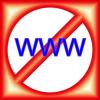Napsauta etusivulla "Jatka". Sinua pyydetään valitsemaan kolmesta käytettävissä olevasta vaihtoehdosta napsauttamalla "Allekirjoituksen luomista käyttämällä ohjattu toiminto", "Piirrä allekirjoitus suoraan näytölle" tai "Skannatun kuvan käyttäminen." Skannatun kuvan vaihtoehto on ainoa vaihtoehto, joka ei ole ilmainen vaihtoehto.
Jos valitsit "Ohjatun allekirjoituksen luontitoiminnon käyttäminen" seuraavilta sivuilta, valitse haluamasi kirjasin, kirjasinkoko, värit ja kaltevuus napsauttamalla kunkin valintaa. Kun olet tehnyt valinnat, allekirjoitustiedostosi valmistuu, jolloin se kysyy lisävaihtoehtoja mukaan lukien työkalut, joilla voit animoida allekirjoituksesi, ladata allekirjoituksesi tai käyttää allekirjoitustasi kopioimalla toimitettu HTML koodi.
Jos valitsit "Piirrä allekirjoitus suoraan näytölle" seuraavalla sivulla piirrä allekirjoituksesi suoraan näytölle hiirellä tai muulla osoitinlaitteella. Kun olet valmis, napsauta "Luo allekirjoitus". Näyttöön tulee ikkuna, jossa sinua pyydetään "Avaa" tai "Tallenna" allekirjoitustiedosto.
Napsauta Sig Maker -sivulla kutakin välilehteä täyttääksesi haluamasi vaihtoehdot. Valitse Taustaasettelu-kohdassa bannerin koko, väri ja taustaasetukset.
Kirjoita "Teksti ja fontit" -kohtaan haluamasi teksti ja valitse kirjasintyyppi, koko ja väri napsauttamalla. Valitse "Varjot ja tehosteet" -kohdasta haluamasi varjon sijainti, offset, väri, tekstin ääriviivat ja tekstin ääriviivan väri.
Klikkaa Reuna-kohdassa valintaa lisätäksesi reunan allekirjoitukseesi. Napsauta "Clip Arts/Images" -kohdassa Selaa ja valitse kuva, jonka haluat lisätä allekirjoitukseesi.
Napsauta "Muotoile" -kohdassa valitaksesi joko JPEG, PNG tai GIF ja napsauta "Lataa se" tallentaaksesi valmiin allekirjoitustiedoston.